Comment utiliser l’application Mail de votre iPhone pour programmer des e-mails qui sont automatiquement envoyés à des jours et à des heures spécifiques
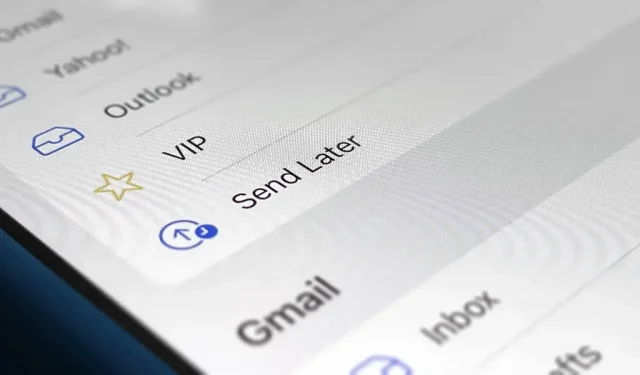
Vous n’avez plus besoin de recourir à un client de messagerie tiers sur votre iPhone pour planifier l’envoi de messages à tout moment. Apple a intégré la planification dans son application de messagerie, et cela fonctionne avec n’importe quel client de messagerie que vous utilisez, que ce soit iCloud, Gmail, Yahoo, Outlook ou autre.
Pour l’essayer, assurez-vous que votre iPhone exécute iOS 16. Cette modification apparaît également dans iPadOS 16 pour iPad et macOS 13 Ventura pour Mac, qui sont toujours en version bêta.
Commencez ou ouvrez un brouillon dans l’application Mail à partir de n’importe quel compte de messagerie. Lorsque vous êtes prêt à programmer un envoi ultérieurement, appuyez longuement sur le bouton d’envoi. Dans le menu, vous pouvez sélectionner des heures prédéfinies telles que Envoyer ce soir et Envoyer demain, ou utiliser Envoyer plus tard pour choisir votre propre date et heure. Lorsque vous utilisez « Envoyer plus tard », cliquez simplement sur « Terminé » après avoir défini la date et l’heure.
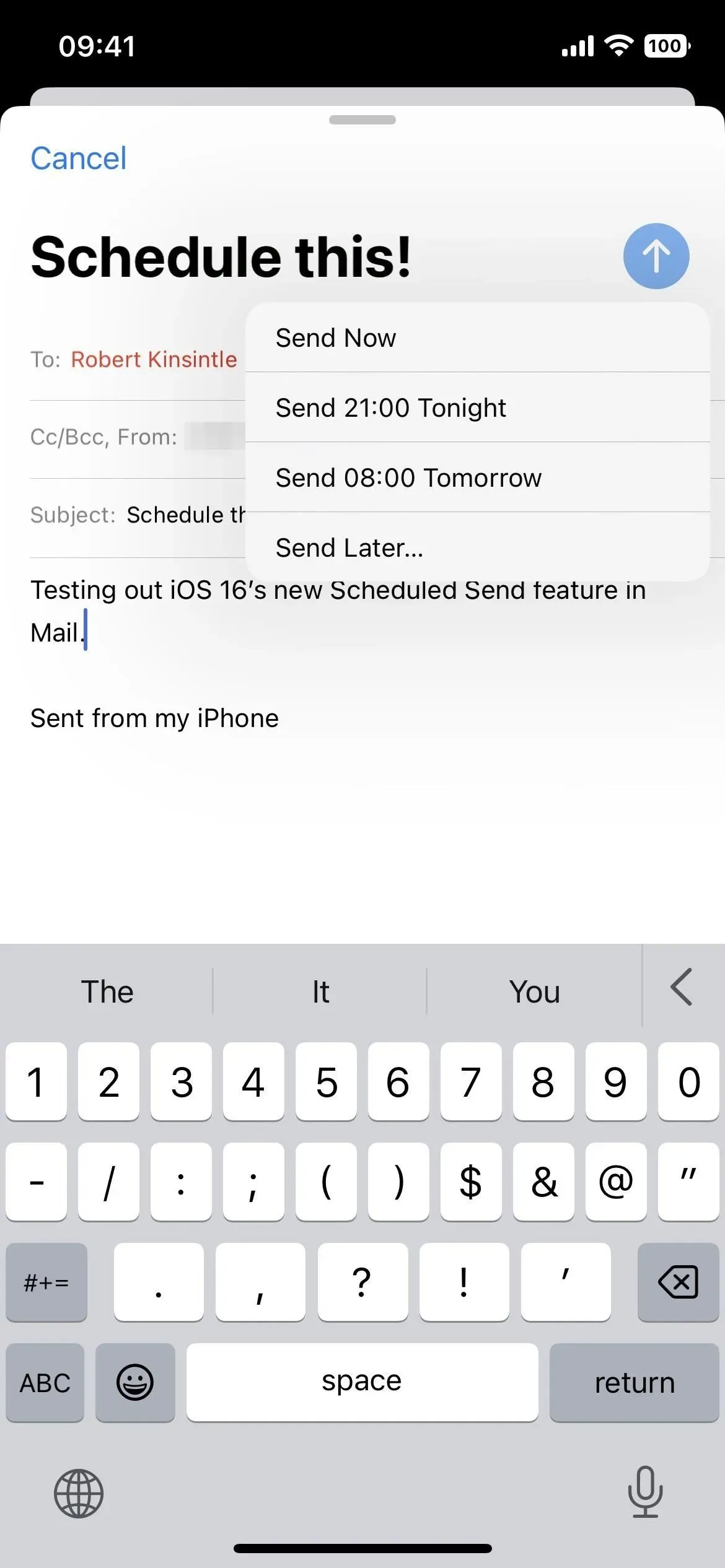
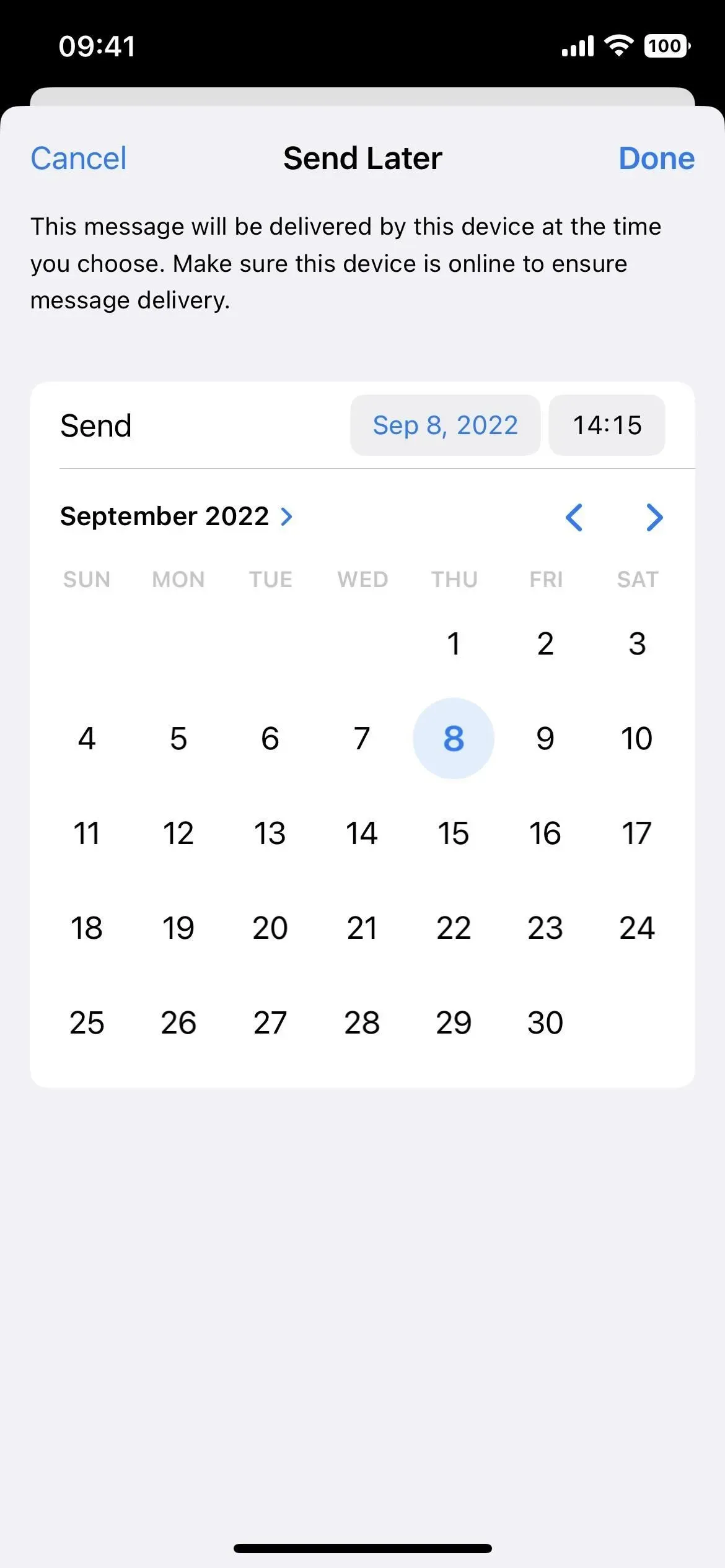
Quelles que soient la date et l’heure que vous choisissez, vous pouvez afficher les e-mails programmés à partir du nouveau dossier Envoyer plus tard dans votre liste de boîtes aux lettres. Dans le dossier, vous devriez voir la date et l’heure auxquelles chaque message a été automatiquement envoyé. Si vous ne souhaitez plus envoyer d’e-mail, vous pouvez le supprimer comme n’importe quel autre brouillon.
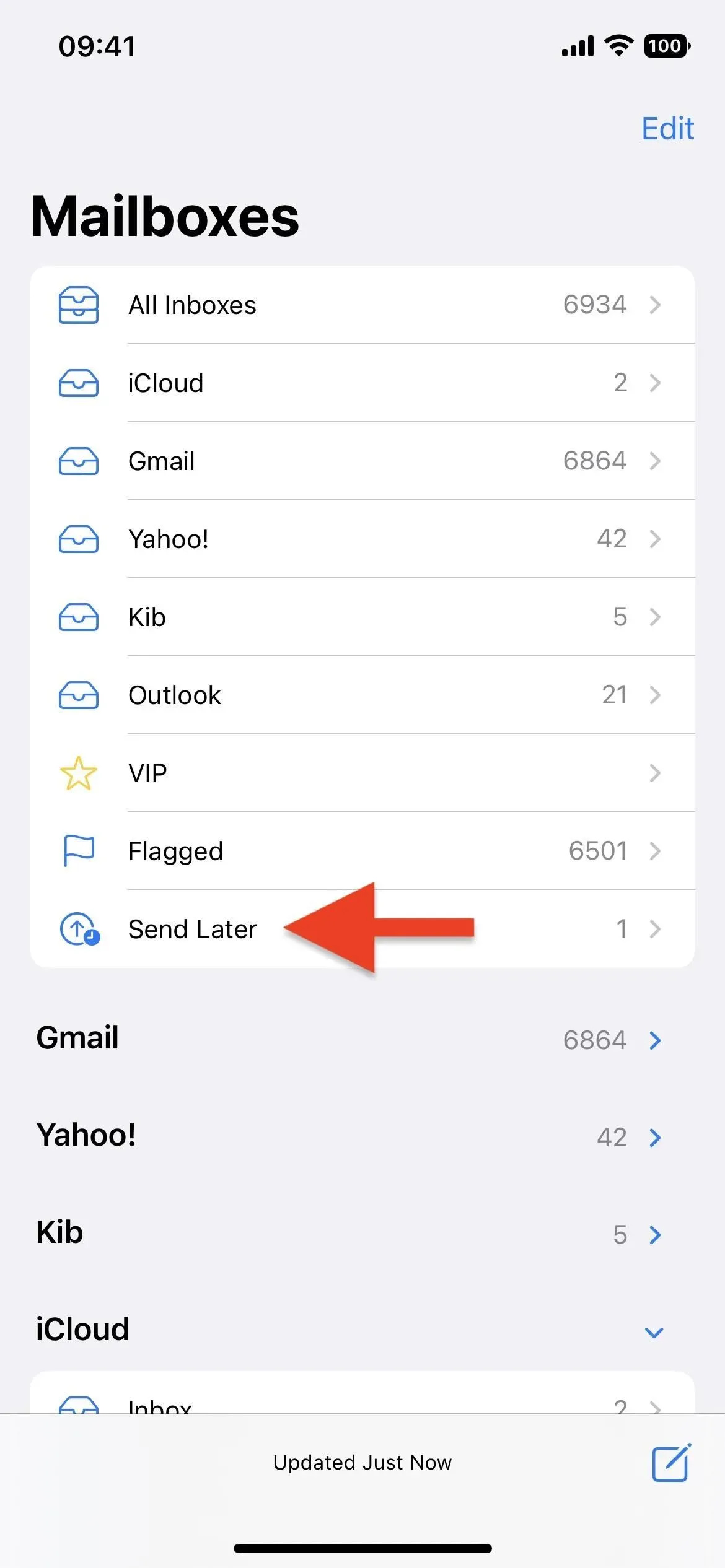
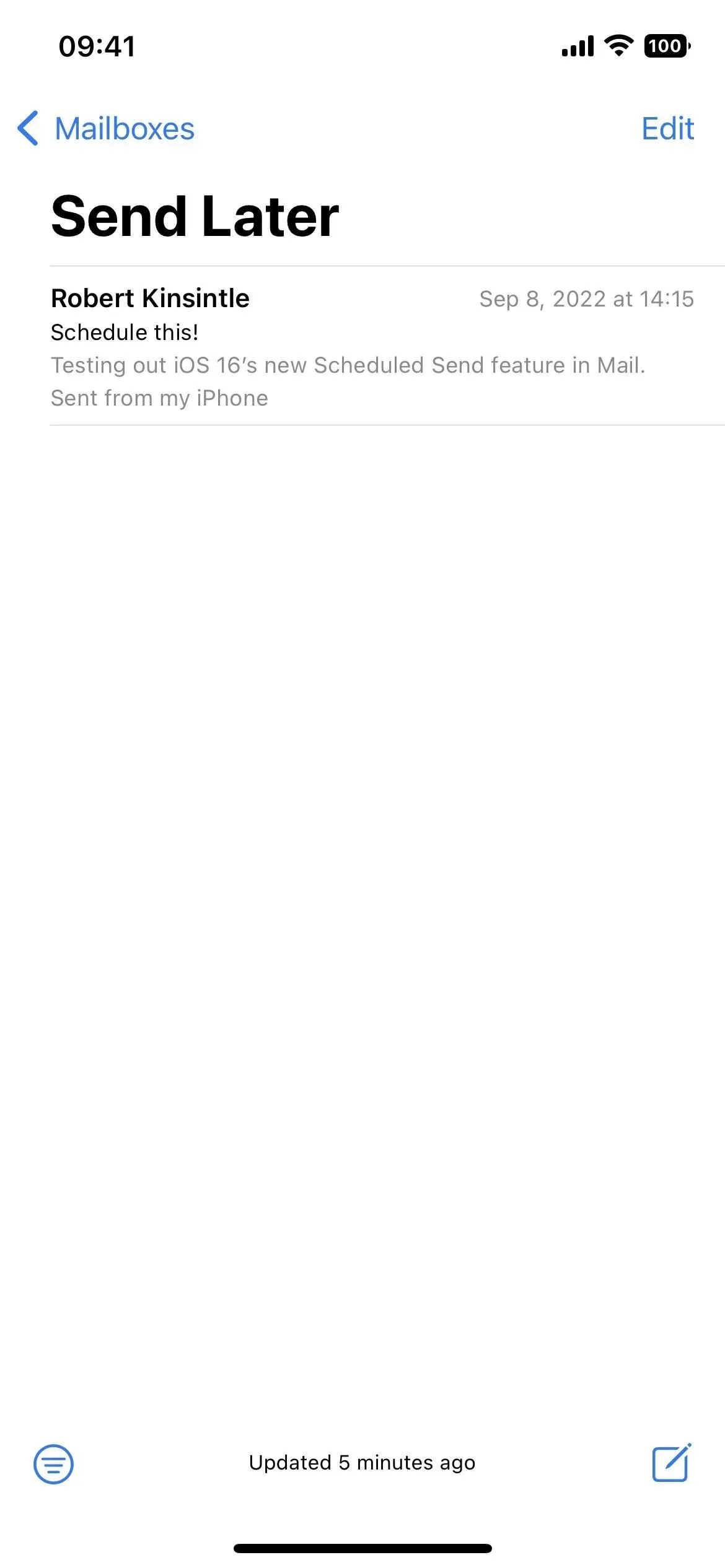
Si vous souhaitez modifier la date et l’heure, ouvrez le brouillon et cliquez sur « Modifier » à côté de « Cet e-mail sera envoyé le [date] à [heure] ». La même interface « Envoyer plus tard » apparaîtra pour que vous puissiez le transférer . Vous pouvez cliquer sur « Annuler l’envoi ultérieur » pour le supprimer complètement (il ne deviendra pas un brouillon) ou sur « Terminé » pour enregistrer vos modifications.
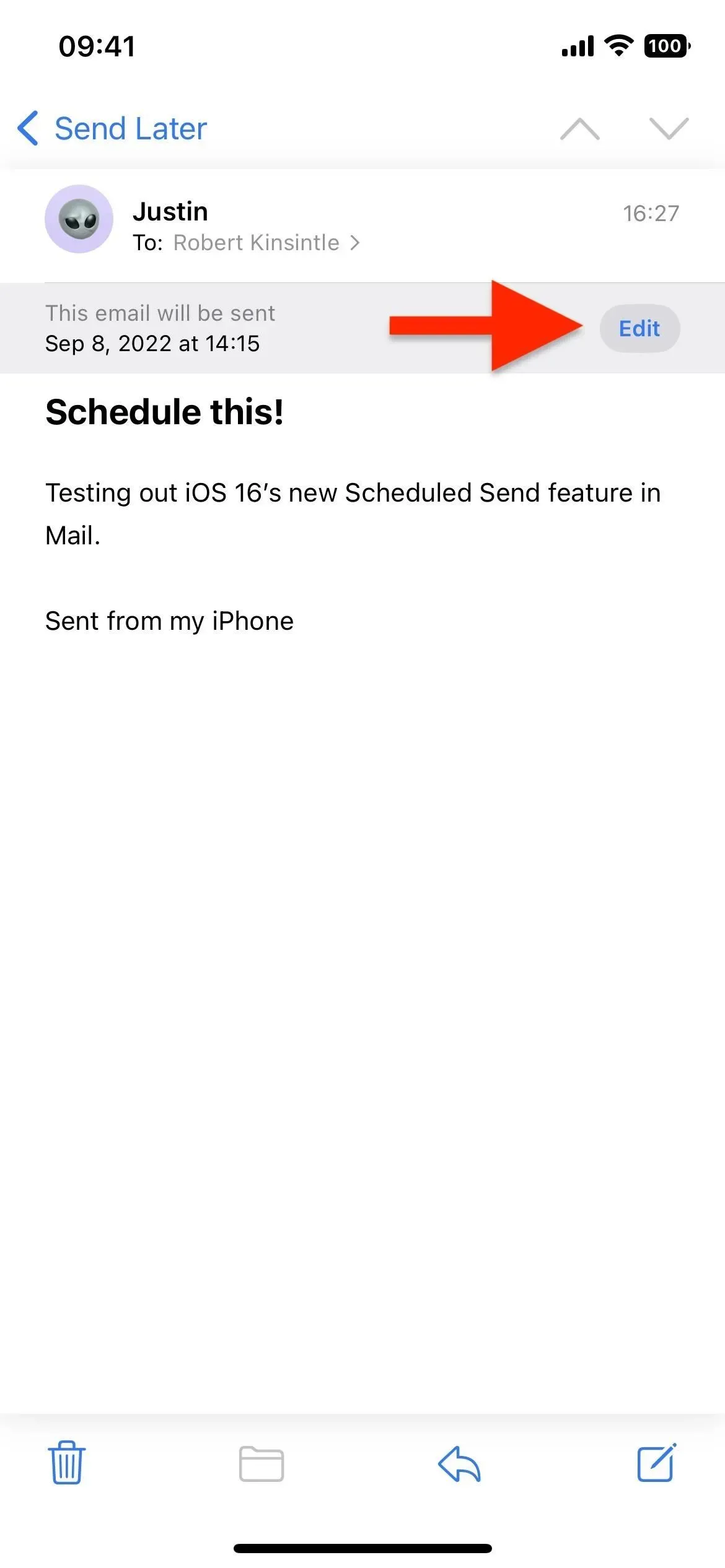
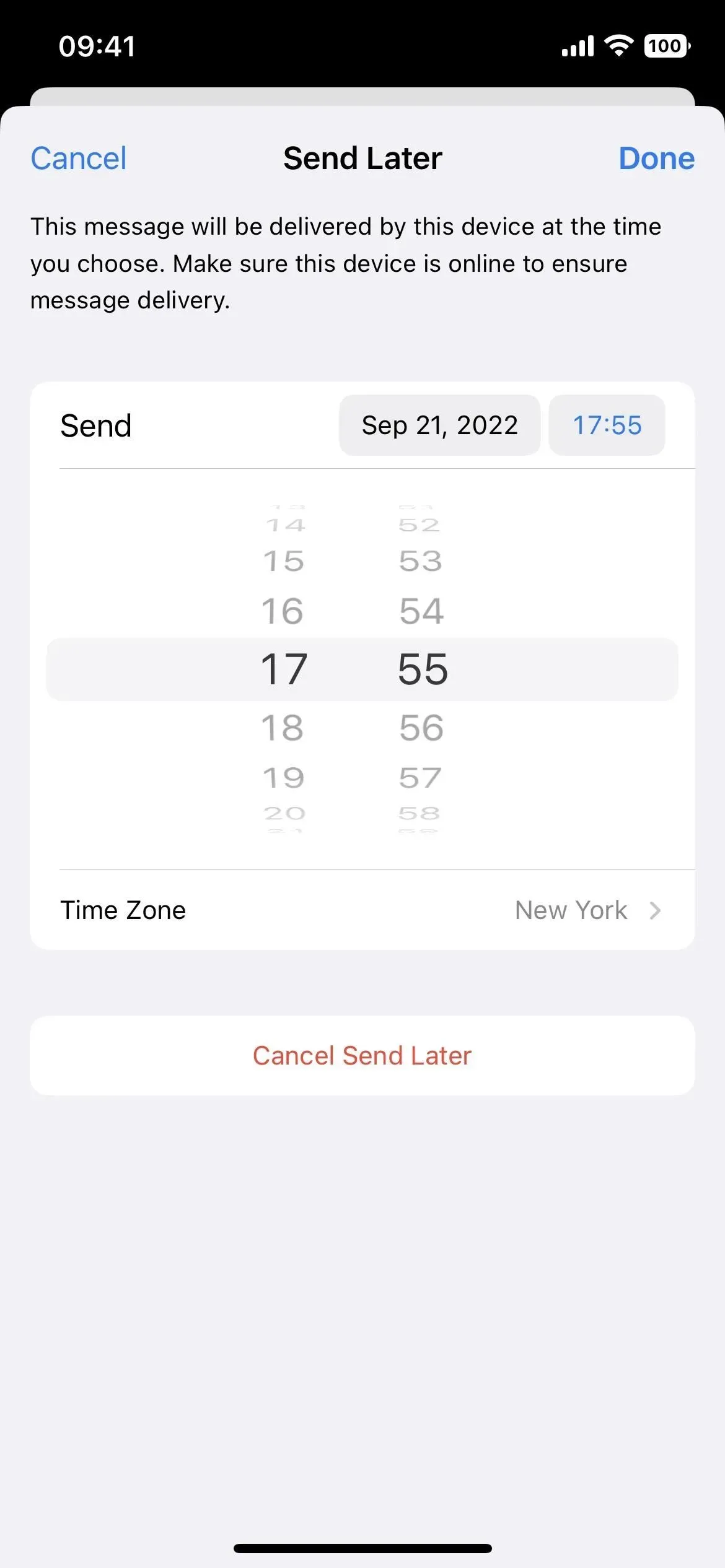
« Envoyer plus tard » ne se synchronise pas avec iCloud ou l’un de vos comptes de messagerie car il s’agit d’une fonctionnalité de l’appareil, ce qui signifie qu’il ne fonctionne qu’à partir de l’appareil source. Pour que Mail envoie avec succès un message programmé, votre iPhone doit être en ligne à l’heure prévue pour assurer la livraison.
Si votre iPhone n’est pas connecté à Internet à l’heure prévue, Mail déplacera votre e-mail du dossier Envoyer plus tard vers le dossier Boîte d’envoi. Le message sera automatiquement envoyé dès que votre iPhone se connectera à Internet – l’e-mail ne sera pas entièrement annulé.



Laisser un commentaire